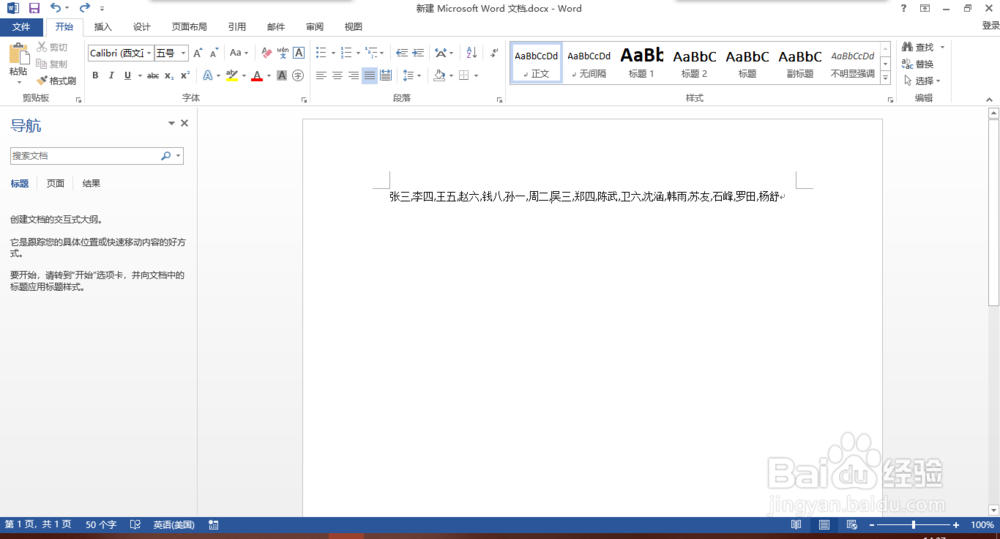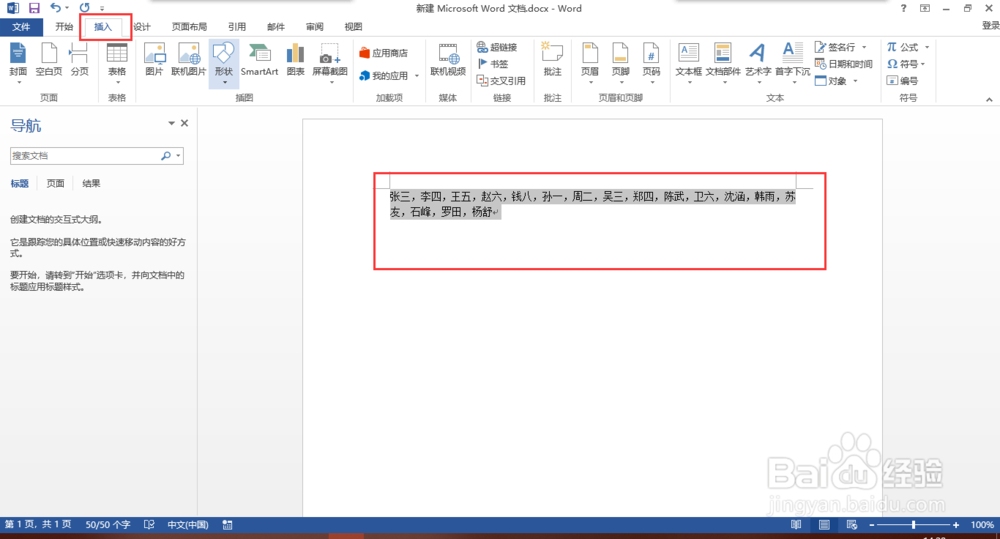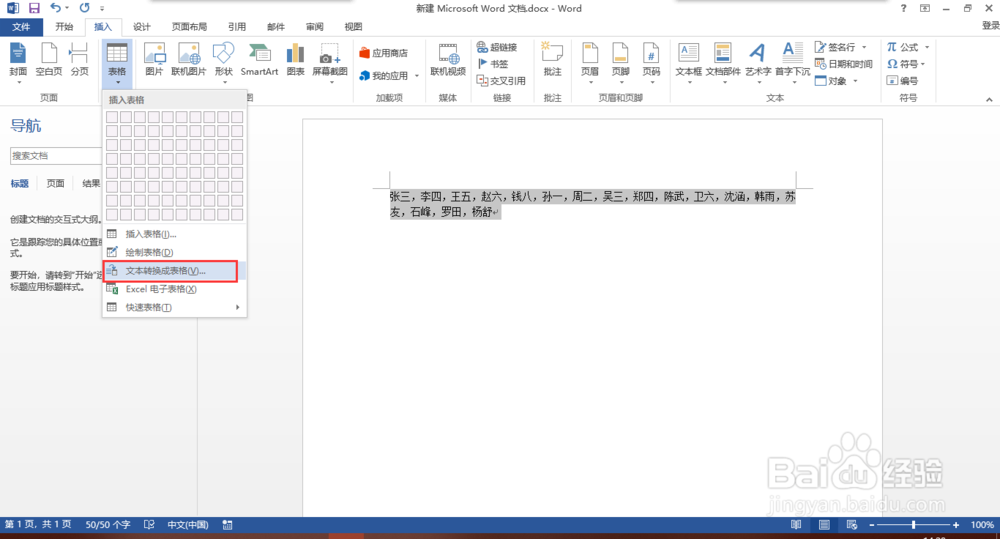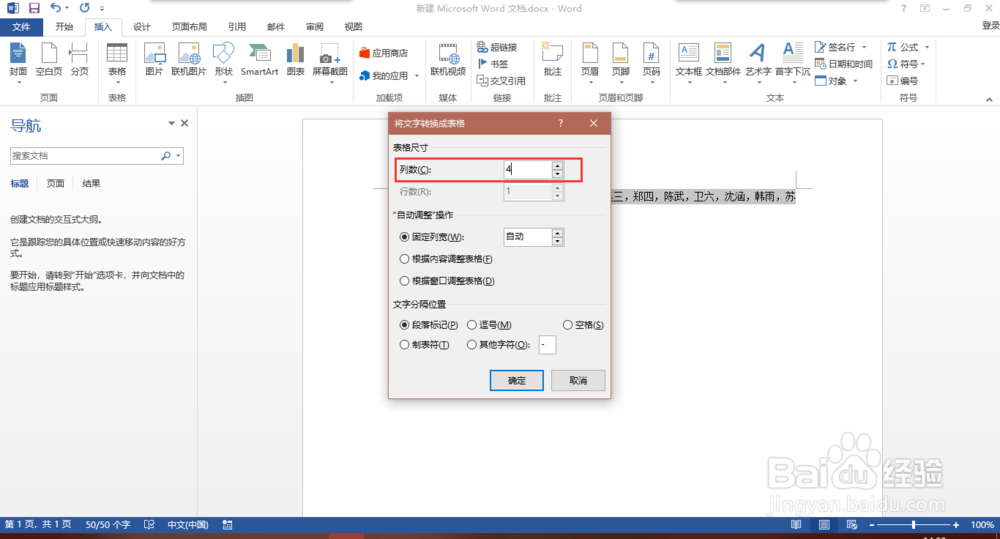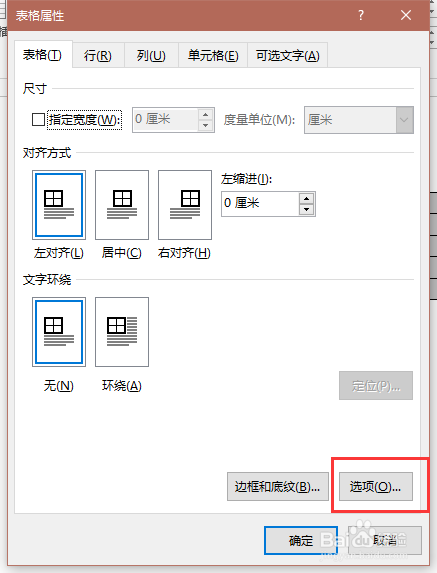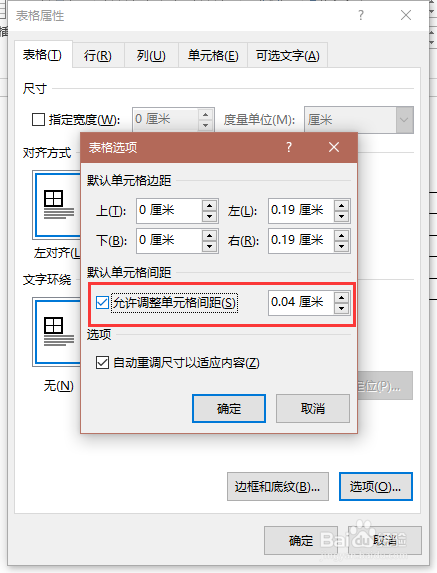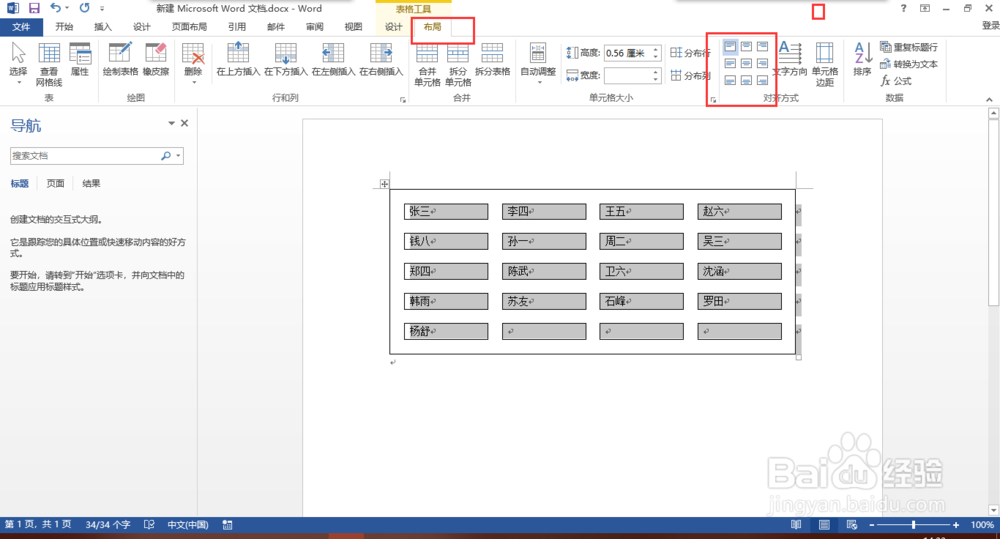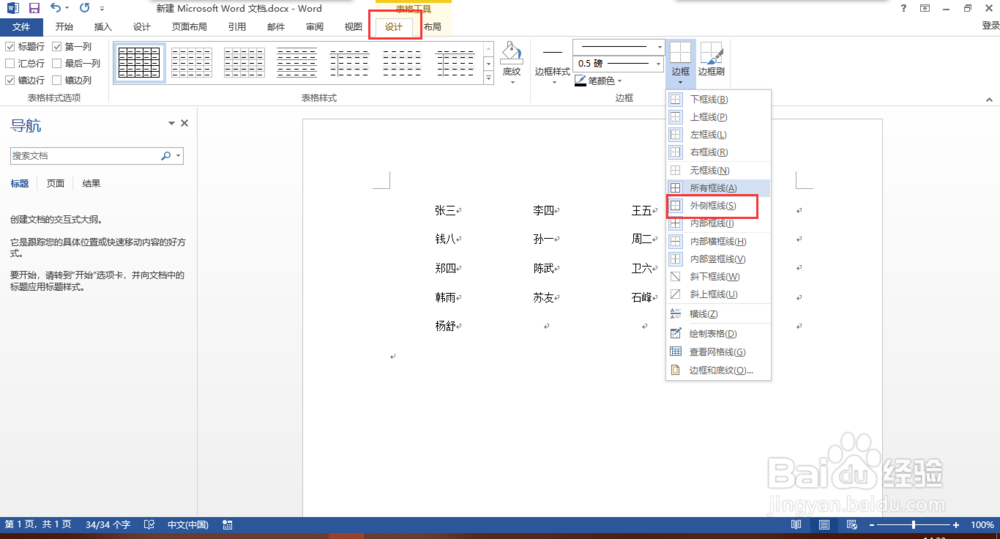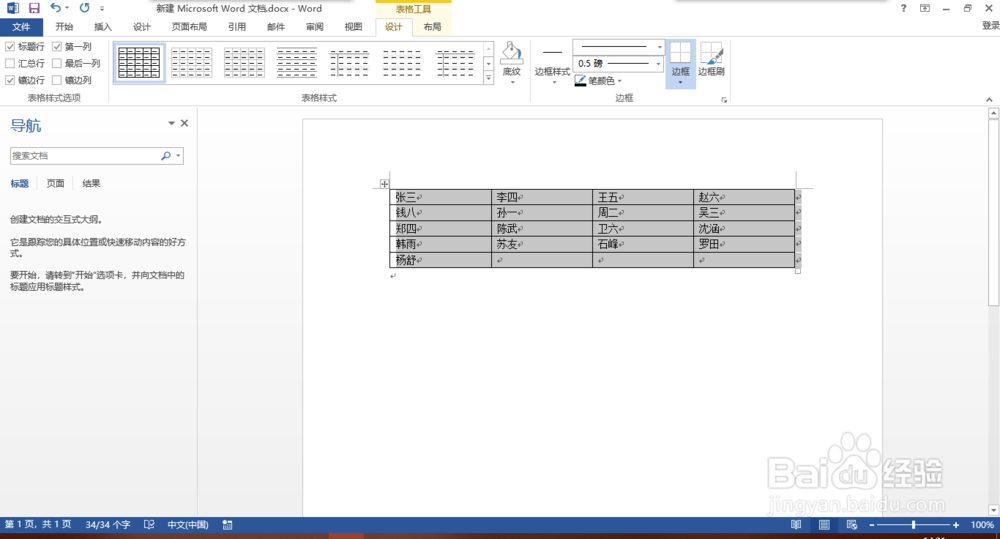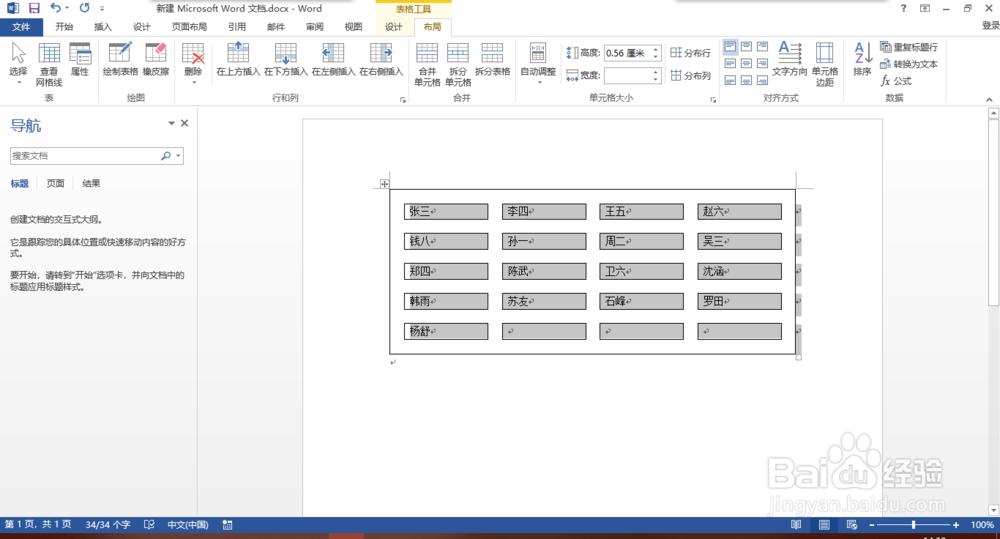如何使用Word制作座位表
1、我们新建一个Word文档,我们把名字全部输入进去,中间以逗号隔开,注意是英文状态下的逗号
2、我们全选名字,然后点击菜单栏的插入
3、在插入中,我们选择文本转换为表格,然后在弹出来的对话框中,我们可以输入表格的列数
4、然后我们点击菜单栏的布局,再布局下,我们点击属性图标
5、在属性对话框中,我们点击右下角的选项,在选项对话框中,我们勾选上允许修改单元格间距,调整为自己认为合适的值
6、最后我们点击菜单栏的设计,在设计中,我们点击右边的边框,在弹出的下拉选项中,我们点击外侧边框,这样是去掉外部的框线
7、最后三张图分别是:一、文本转换为表格后的样式二、调整间距后的样式三、去掉外边线的样式,最终效果
声明:本网站引用、摘录或转载内容仅供网站访问者交流或参考,不代表本站立场,如存在版权或非法内容,请联系站长删除,联系邮箱:site.kefu@qq.com。
阅读量:95
阅读量:90
阅读量:35
阅读量:37
阅读量:48